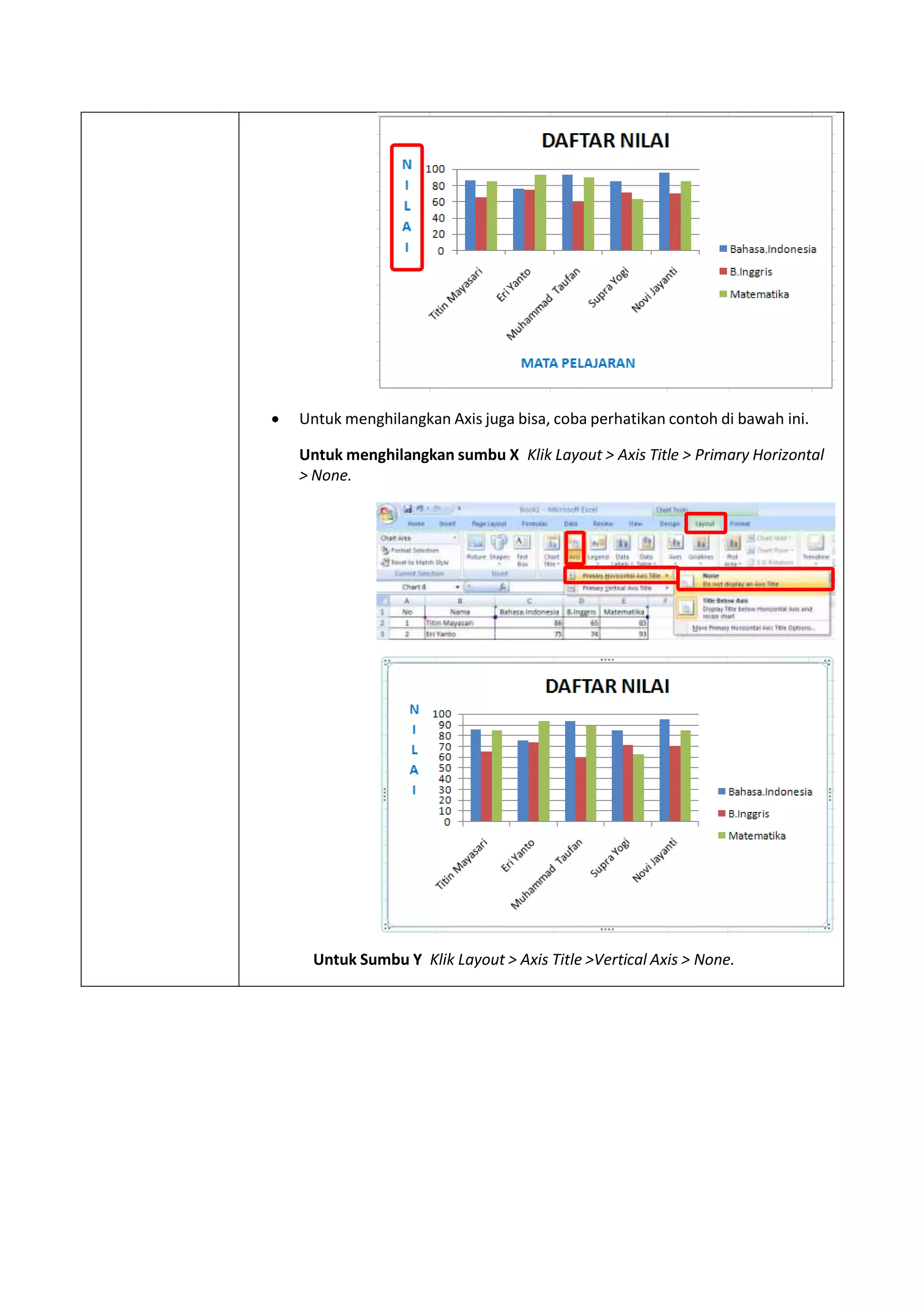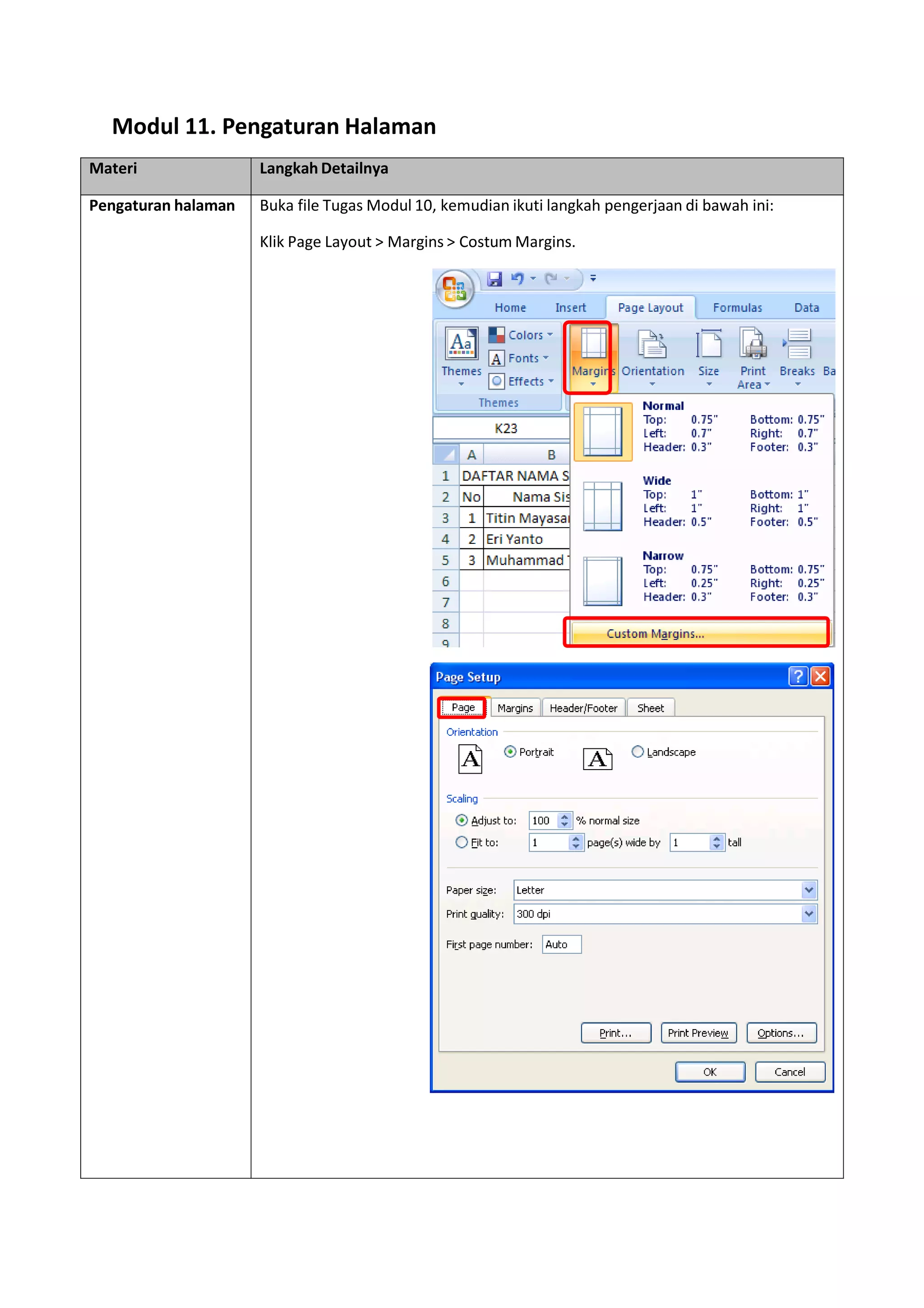Dokumen ini menjelaskan langkah-langkah untuk membuat dan mengatur grafik serta diagram menggunakan data pada lembar kerja. Terdapat panduan tentang cara memilih jenis grafik, memberi judul, mengatur tampilan, dan menyertakan legenda serta label data. Selain itu, dokumen ini juga menguraikan cara mengurutkan data dan pengaturan halaman untuk penyimpanan dokumen.